VMware 虚拟机安装ubuntu 16.04教程
1. 点击【创建虚拟机】按钮:
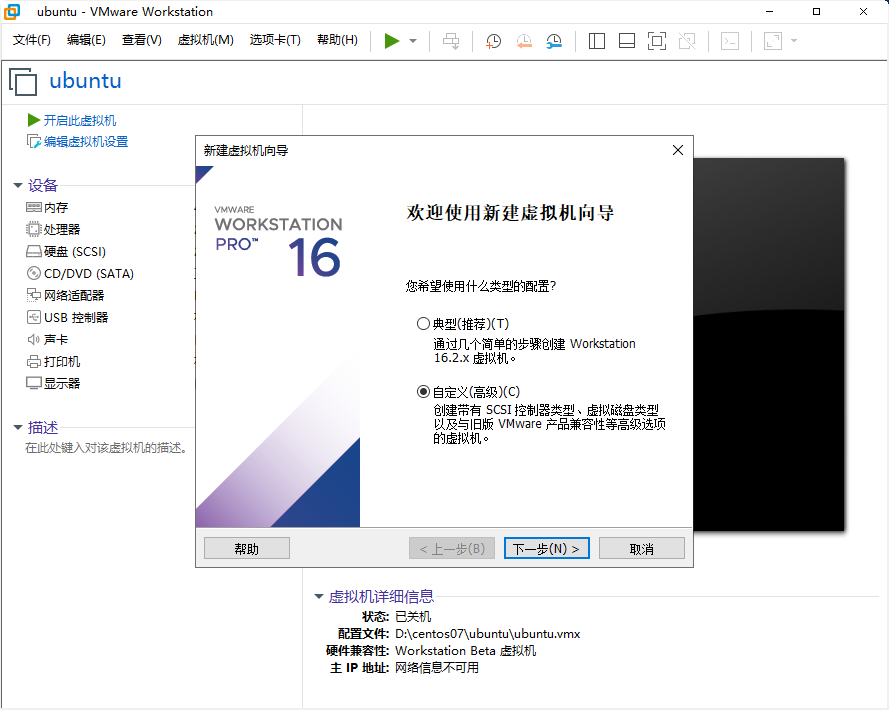
2. 点击【下一步】按钮:
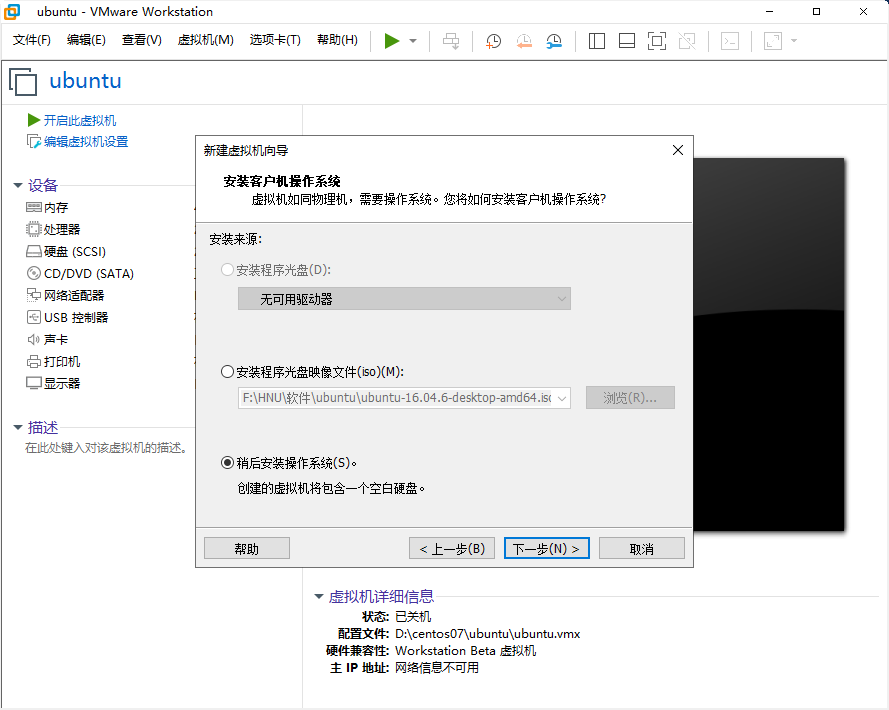
3. 点击【下一步】按钮:
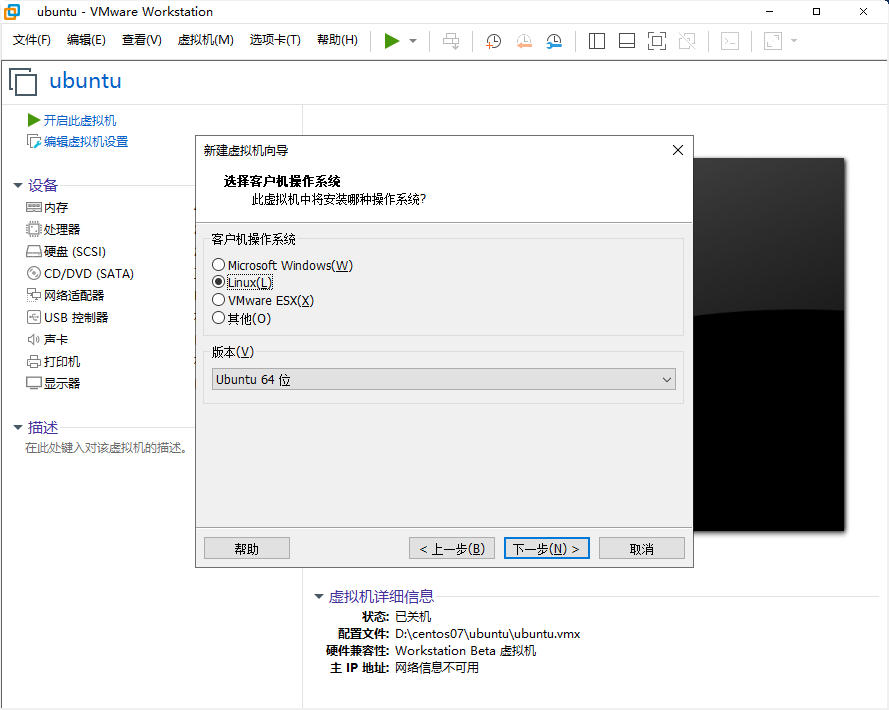
4.点击【下一步】按钮
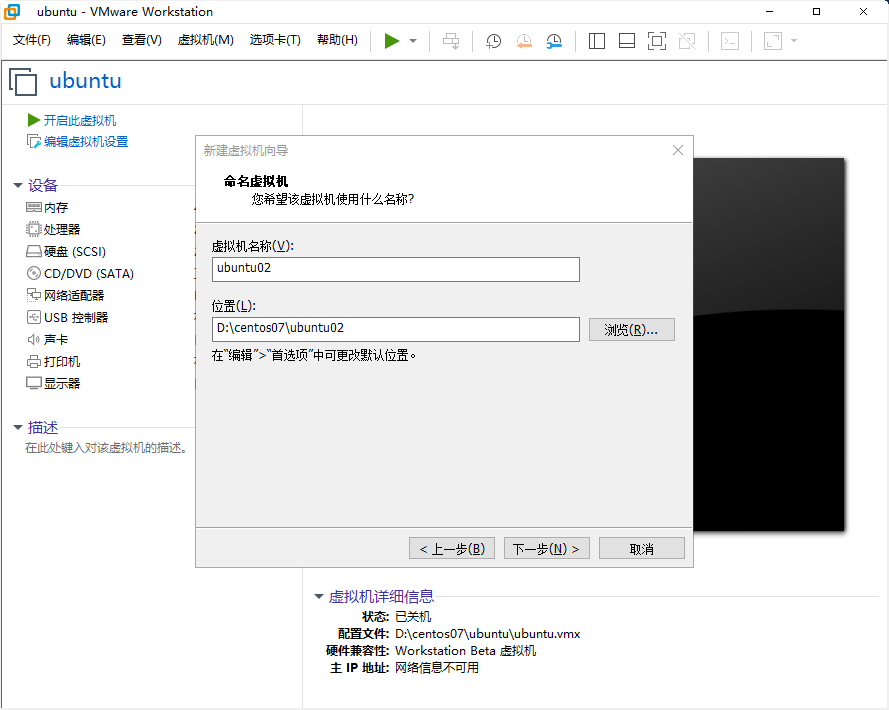
5. 点击【下一步】按钮
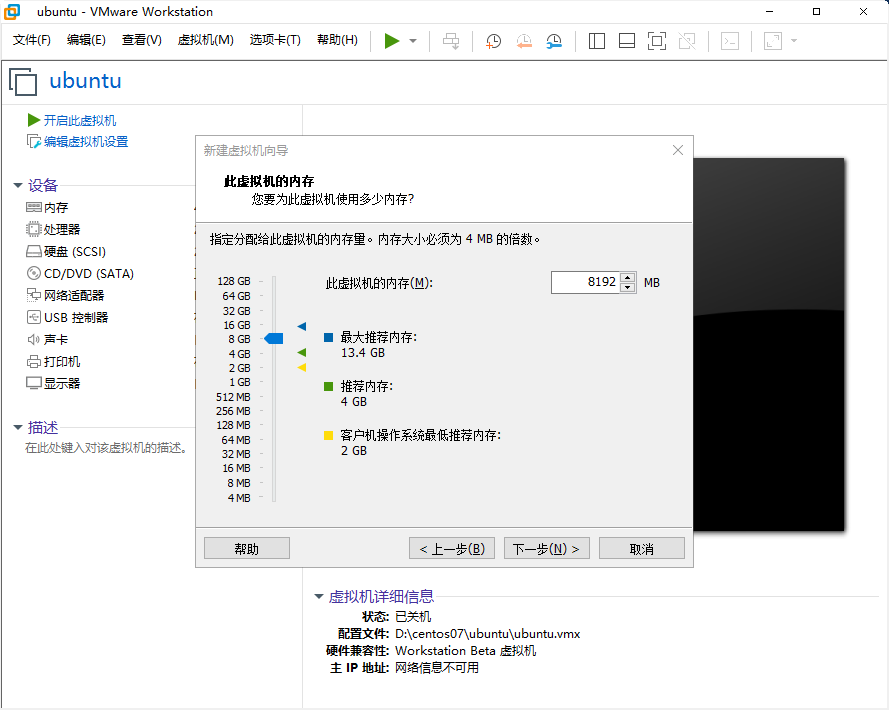
6. 点击【下一步】按钮

7.点击【下一步】按钮



8.点击【下一步】按钮
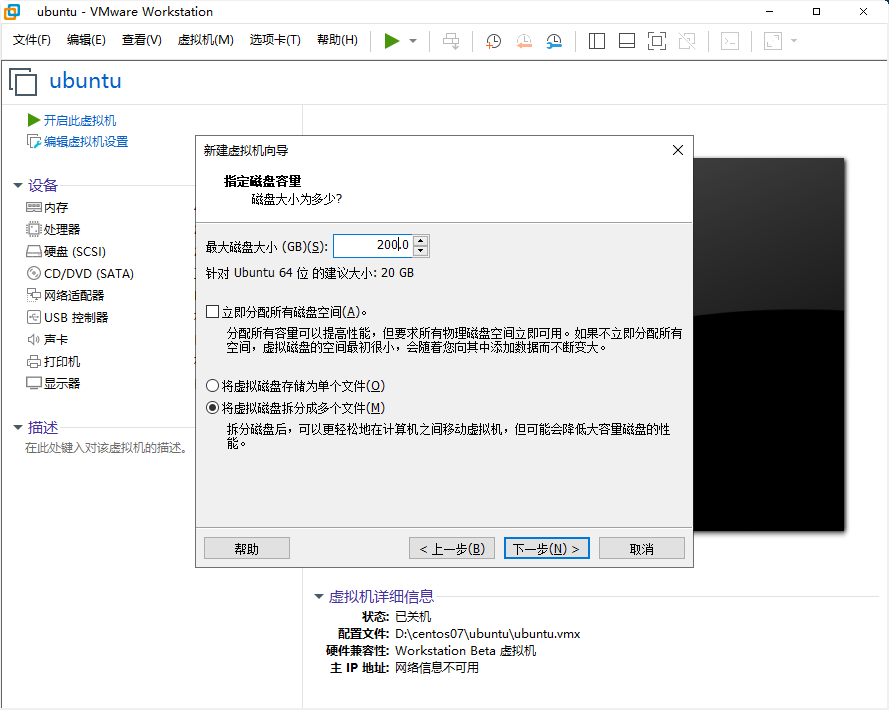
9. 点击编辑虚拟机设置, 选择【CD/DVD(IDE)】选项,如图:
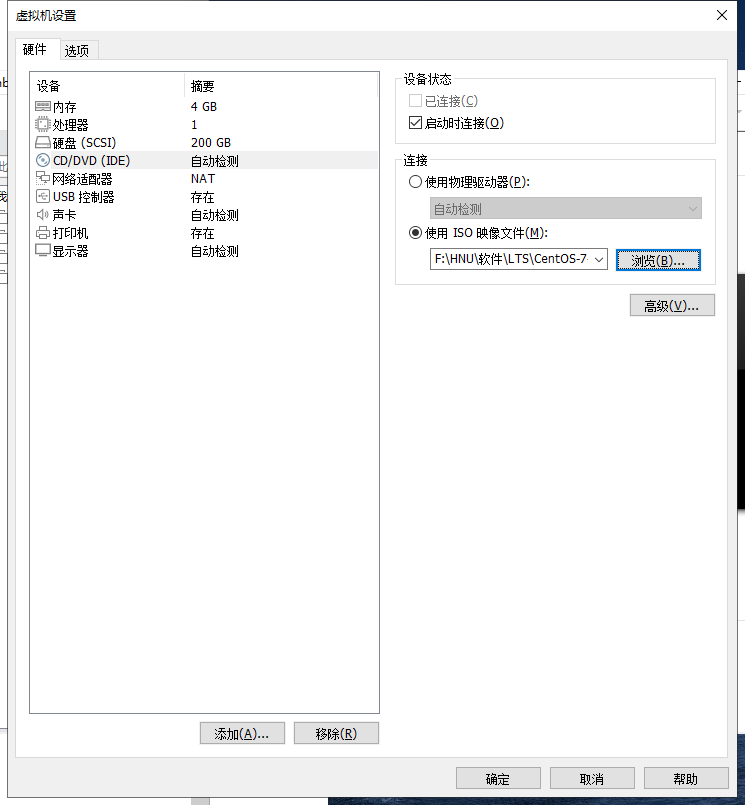
10. 点击开启虚拟机:

11. 点击【安装Ubuntu】按钮

12. 点击【继续】按钮
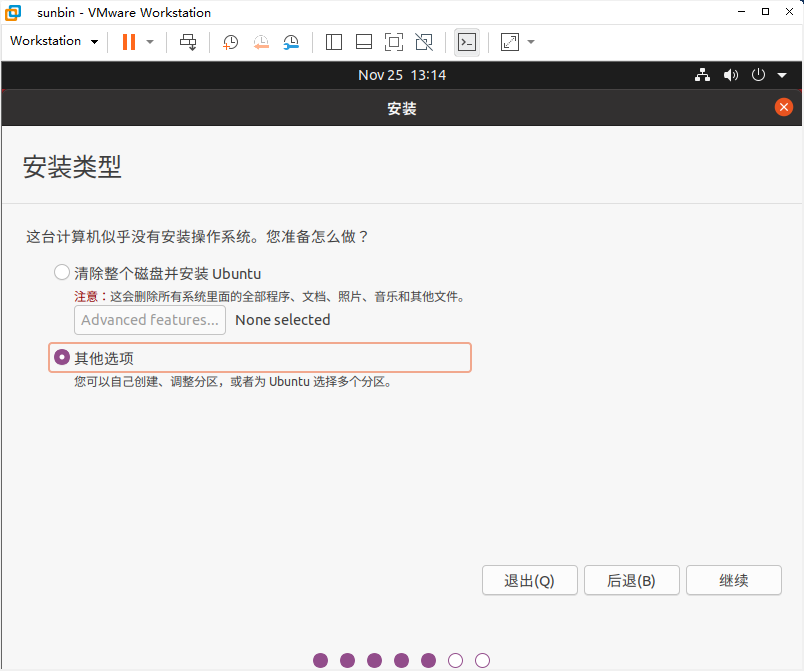
13. 点击【继续】按钮

14.点击【OK】按钮
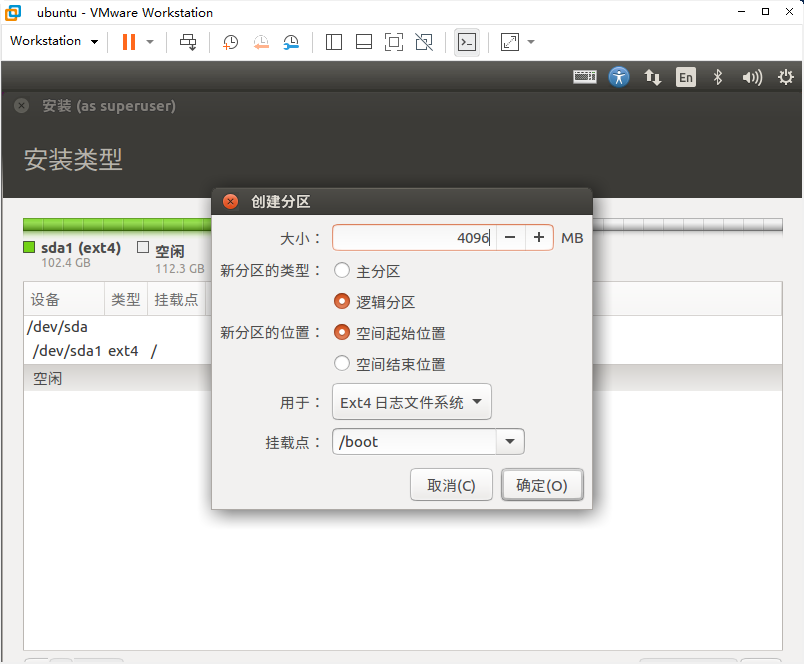
15. 点击【OK】按钮

17. 点击【OK】按钮

18. 点击【现在安装】按钮
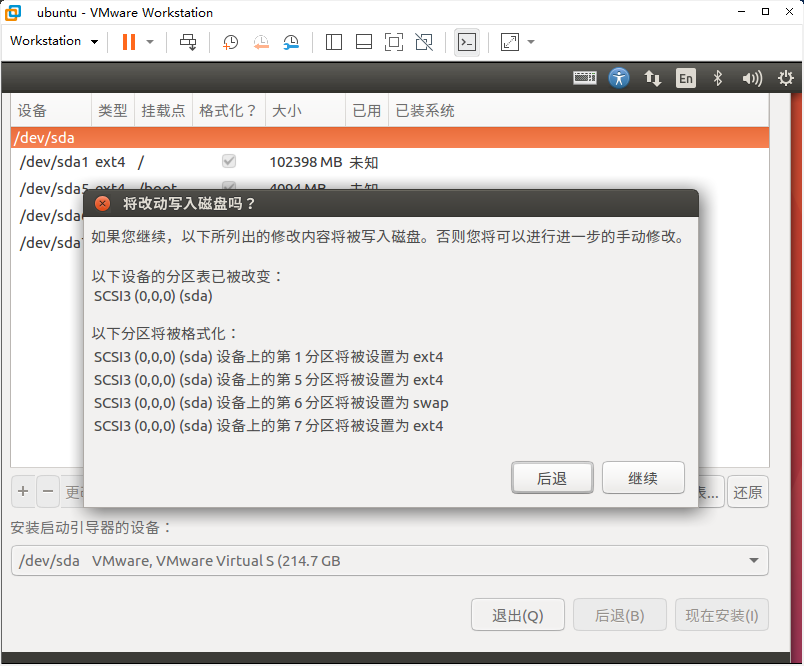
19. 点击【继续】按钮
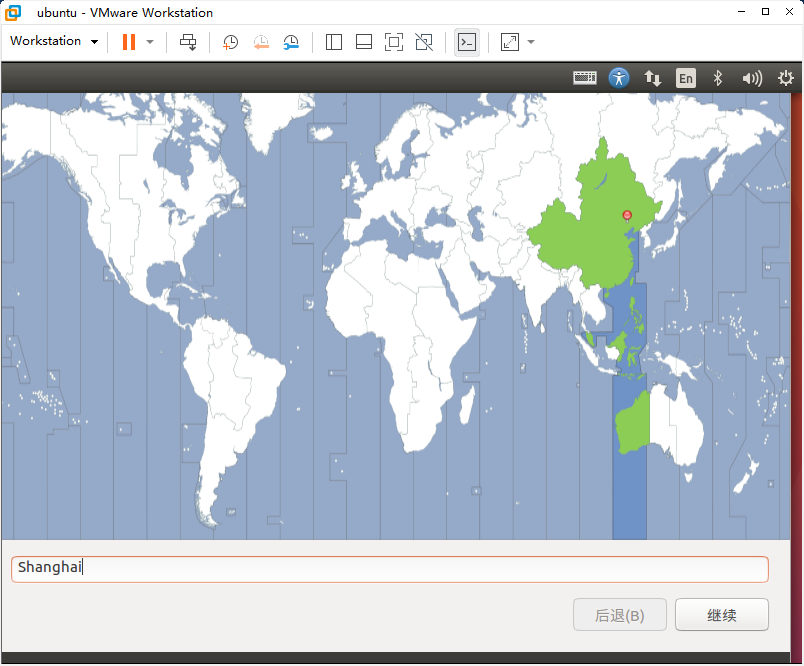
20 点击【继续】按钮
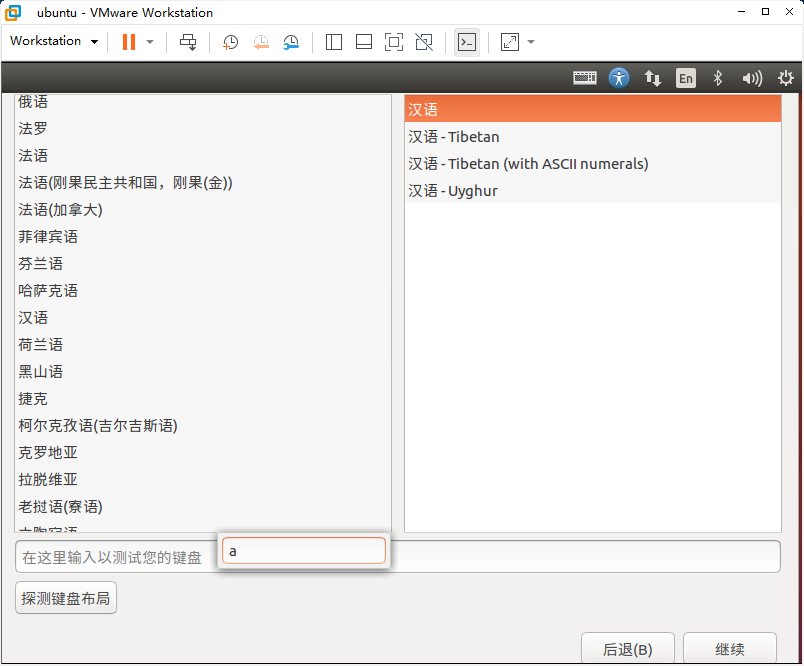
21. 进入安装状态
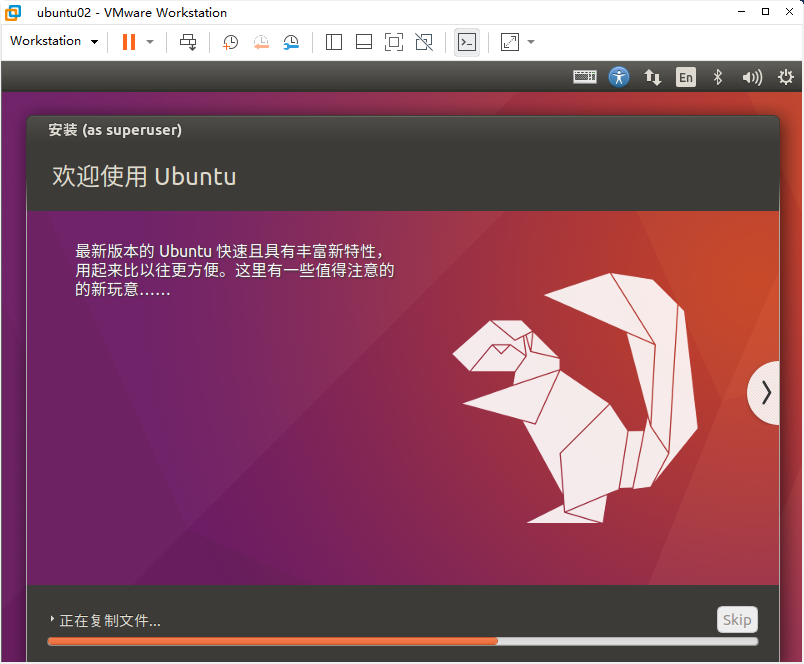
解决了VMware安装Ubuntu18.04时窗口太小的问题:
解决方案:按下Alt+F7,同时按下鼠标左键,然后拖动窗口